أفضل 8 صناع نغمات iPhone لإخطارات الهاتف
بشكل افتراضي ، يأتي جهازك الذكي ، سواء كان هاتف iPhone أو هاتف Android ، مزودًا بالعديد من نغمات الرنين المجانية التي يمكنك استخدامها لإشعار أي هاتف. ومع ذلك ، ستكون هناك حالات عندما يكون لديك نفس نغمة رنين أصدقائك لا يمكنك التعرف على من يرن هاتفه. يحدث هذا عادةً عندما يكون لديك نفس الأجهزة وهذا أيضًا سبب امتلاكك لنفس مجموعة نغمات الرنين.
لكن عندما تعلم كيف تصنع نغمة الرنين الخاصة بك، لن يكون هذا مرهقًا لك بعد الآن. بعد هذه القفزة ، ستتعلم كيفية إنشاء نغمة الرنين الخاصة بك على أجهزة iPhone و Android بينما نفكر في بعض من أفضل برامج صانع النغمات.
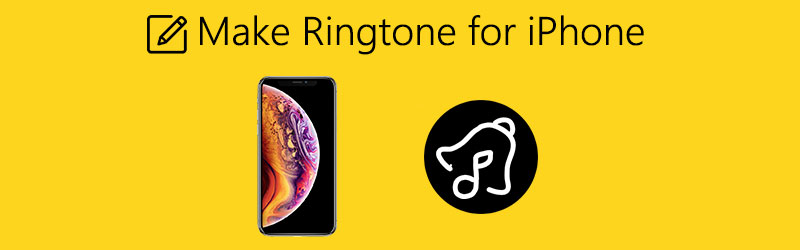

قبل الكتابة، كيف نختبر البرامج للمقالات:
إخلاء المسؤولية: كل المحتوى الموجود على موقعنا مكتوب بواسطة أشخاص في فريق التحرير لدينا. قبل الكتابة، نقوم بإجراء بحث عميق حول هذا الموضوع. بعد ذلك، يستغرق الأمر من يوم إلى يومين لاختيار الأدوات واختبارها. نحن نختبر البرامج من متطلبات الجهاز والنظام، والوظائف، وتجربة الاستخدام، وما إلى ذلك. ولجعل اختبارنا أكثر شمولاً، نعرض أيضًا مواقع المراجعة، مثل G2، وTrustpilot، وما إلى ذلك، لجمع تجارب المستخدمين الحقيقية كمرجع.
الجزء 1. أفضل 5 برامج لإنشاء النغمات
1. محول الفيديو Vidmore
إذا مللت من نغمة الرنين الافتراضية الخاصة بك ، محول الفيديو فيدمور يمكن أن يساعدك كثيرًا في إنشاء نغمة رنين مخصصة لجهازك. يمكنه الحصول على الصوت من ملف الفيديو الخاص بك بسهولة.
إلى جانب هذه الميزة ، يمكّنك Video Converter by Vidmore من قطع ملفات الصوت لتقصير أو قص مقدمة طويلة على الصوت. كما نعلم ، تعمل نغمات الرنين عادةً في حلقة مدتها 30 ثانية. على هذا النحو ، تحتاج إلى قص الصوت أو قصه لتعيينه كنغمة رنين. من ناحية أخرى ، يمكنك أيضًا دمج أغانٍ متعددة في ملف واحد وترتيبها بالترتيب وفقًا لتفضيلاتك. الآن دعنا نتعلم كيفية جعل أغنية نغمة رنين باتباع الخطوات أدناه.
الخطوة 1. قم بتنزيل البرنامج وتثبيته
بادئ ذي بدء ، قم بتنزيل التطبيق ثم قم بتثبيته بعد ذلك. قم بتشغيل البرنامج على جهاز الكمبيوتر الخاص بك وسترى واجهته قيد التشغيل.
الخطوة 2. استيراد وتحرير المقطع
بعد ذلك ، قم باستيراد مقطع الصوت الذي ترغب في جعل نغمة الرنين الخاصة بك. فقط انقر فوق ملف زائد رمز من الواجهة الرئيسية وحدد المقطع الذي تريده. بمجرد تحميل المقطع في التطبيق ، انقر فوق رمز القص. من لوحة التحرير ، حدد الجزء الذي ترغب في إزالته والاحتفاظ به عن طريق تحريك منزلقات البداية والنهاية. إذا كنت راضيًا عن النتائج ، فانقر فوق حفظ زر.
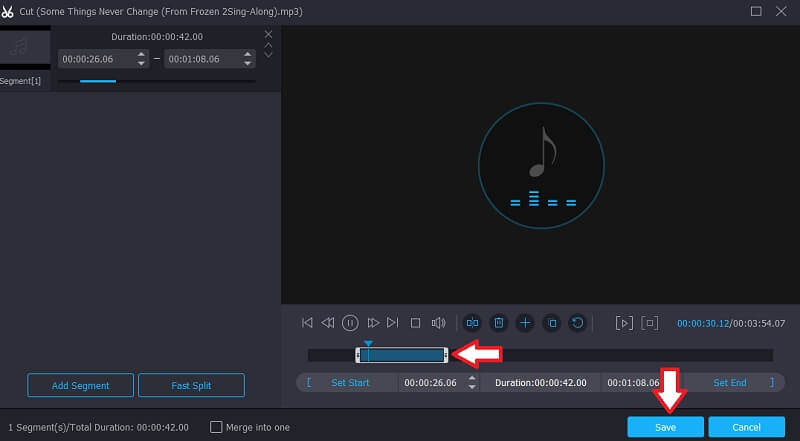
الخطوة 3. حدد تنسيق الإخراج
بعد ذلك ، افتح ملف الملف الشخصي القائمة وحدد تنسيق الإخراج لنغمة الرنين الخاصة بك من الصوت التبويب. يمكنك أيضًا القيام بنفس الطريقة لمعرفة كيفية إنشاء نغمة رنين من مقطع فيديو عن طريق تحديد تنسيق صوتي للفيديو الذي تم تحميله في البرنامج.
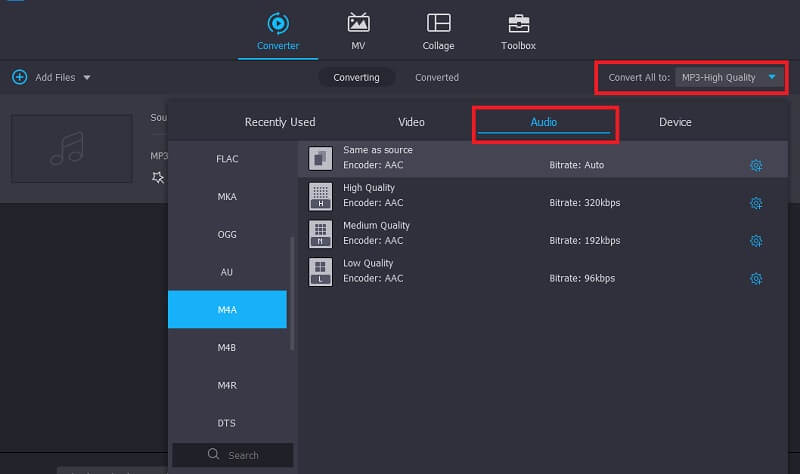
الخطوة 4. احفظ النسخة النهائية
بمجرد الانتهاء من جميع التغييرات اللازمة ، حدد موقع الملف وانقر فوق زر "تحويل الكل" لتقديم الملف.
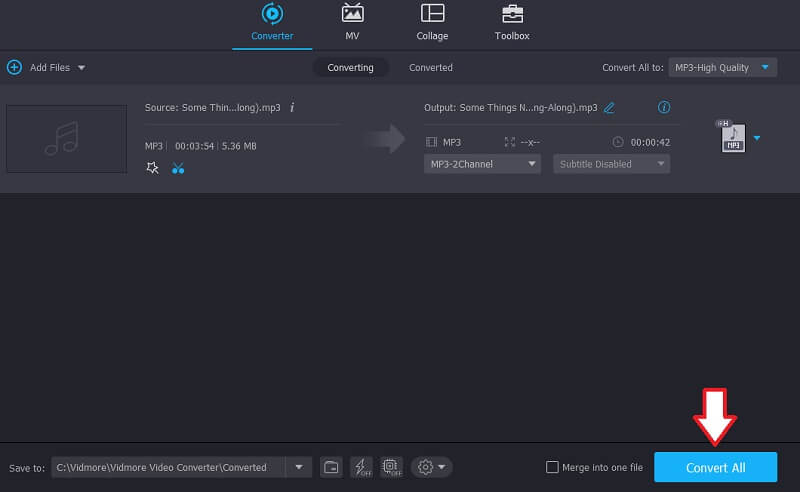
2. اون لاين MP3 كتر
إذا كنت تريد معرفة كيفية إنشاء نغمة رنين مخصصة على iPhone عبر الإنترنت ، فيجب أن تفكر في استخدام Online MP3 Cutter بواسطة 123apps. يأتي تطبيق الويب هذا مع ميزة مفيدة ستمكنك من إنشاء نغمة رنين عالية الجودة. باستخدامه ، يمكنك حفظ ملف الإخراج الخاص بك في تنسيقات متوافقة مع iPhone مثل M4R. بالإضافة إلى ذلك ، ستتمكن من قص الأغنية لتصبح مدتها 30 أو 40 ثانية وتعيينها كنغمة رنين لجهاز iPhone الخاص بك. في الخطوات التالية ، سنرشدك حول كيفية جعل أغنية نغمة رنين على iPhone.
الخطوة 1. للبدء ، قم بزيارة صفحة الويب الرسمية للبرنامج باستخدام أي متصفح على جهاز الكمبيوتر الخاص بك.
الخطوة 2. انقر على افتح الملف على الواجهة الرئيسية للأداة وحدد الأغنية التي تريد حفظها كنغمة رنين.
الخطوه 3. من هناك ، يمكنك قص الصوت إلى نغمة رنين طويلة مدتها 40 ثانية ، وإضافة تأثيرات مثل التلاشي والتلاشي.
الخطوة 4. بعد ذلك ، انقر فوق القائمة المنسدلة لتنسيقات الصوت وحدد m4r وهو التنسيق المقصود لنغمة iPhone. انقر على حفظ زر لتأكيد التغييرات.
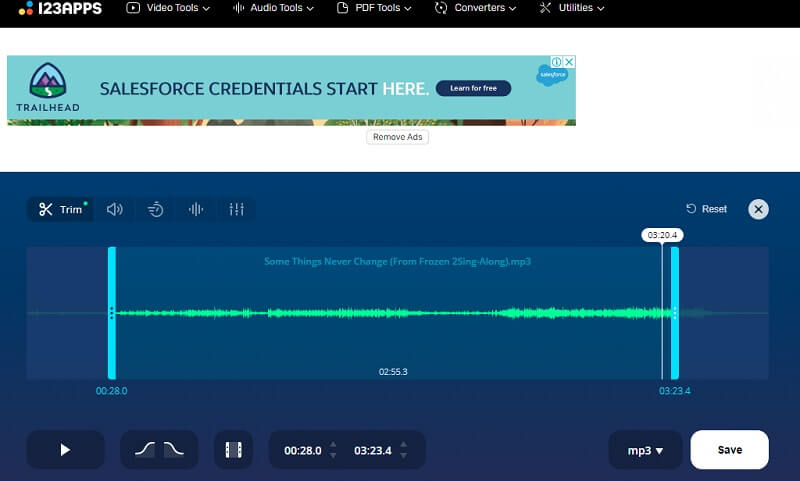
3. نغمات جنون
في أي لحظة تريد الحصول على نغمة رنين مخصصة لجهاز iPhone الخاص بك ، فإن Mad Ringtones من Zedge هو المكان المناسب لك. هناك الكثير من نغمات iOS الجاهزة التي يمكنك تعيينها كنغمة رنين لجهاز iPhone الخاص بك. يمكنك اختيار نغمات رنين بسيطة أو المغامرة بأصوات مختلطة ستجعل نغمة الرنين مميزة. بصرف النظر عن ذلك ، إذا فاتتك نغمة الرنين من إصدارات iPhone القديمة ، فإن الموقع يوفر نغمات رنين من طرازات iOS الأقدم إلى أحدث طرازات iOS. هل تريد أن تعرف كيف تجعل أغنية نغمة رنينك على iPhone من هذا الموقع؟ خذ الدليل التعليمي أدناه كمرجع لك.
الخطوة 1. انتقل إلى موقع الويب الخاص بـ Mad Ringtones by ZEDGE وسترى مجموعة من نغمات الرنين جاهزة للتنزيل.
الخطوة 2. تصفح واستمع من خلال النغمات على الموقع. للاستماع إلى الأغنية المختارة ، ما عليك سوى النقر فوق لعب زر.
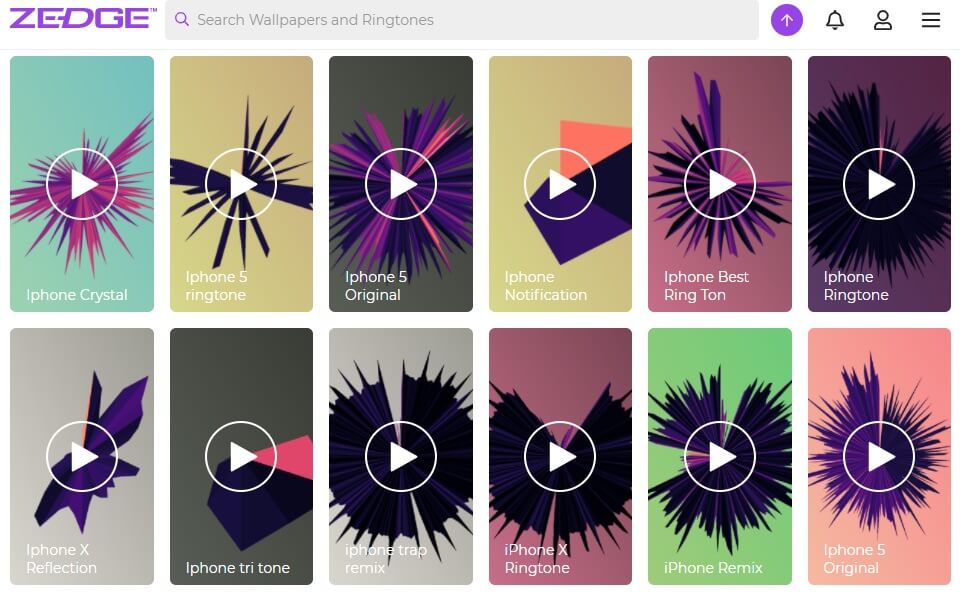
الخطوه 3. ثم ، انقر فوق عنوان نغمة الرنين متبوعًا بامتداد تحميل زر في الجانب الأيمن العلوي من الواجهة لتنزيل نغمة الرنين.
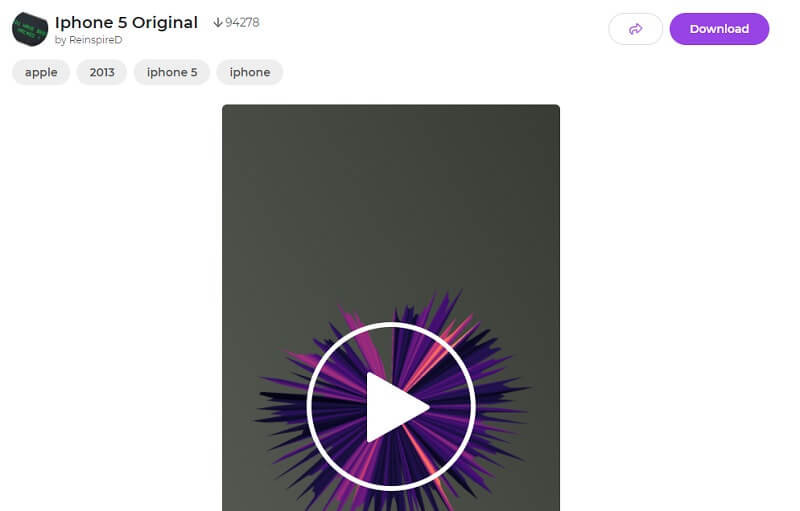
4. ميلوفانيا
Melofonia هو برنامج آخر لصنع نغمات الرنين يتيح لك إنشاء نغمة رنين مخصصة. بشكل أساسي ، تم تجهيزه بأدوات تحرير الموسيقى الأساسية حيث يمكنك قطع أجزاء من الصوت وتصدير الصوت إما بتنسيق صوت M4R أو MP3. من السهل مثل ABC عند إنشاء نغمة رنين باستخدام هذه الأداة ، اكتشف أدناه.
الخطوة 1. قم بتشغيل Melofania على متصفح الويب الخاص بك للوصول إلى موقع الويب الرئيسي.
الخطوة 2. انقر على رفع زر واستورد الأغنية التي ترغب في تعيينها كنغمة رنين. اختياريًا ، يمكنك اختيار استخراج الصوت وتحريره من مقاطع فيديو YouTube ومعرفة كيفية تحويل الفيديو إلى نغمة رنين.
الخطوه 3. حدد الجزء الذي تريده عن طريق تحريك أشرطة التمرير واضغط على إنشاء نغمة رنين زر.
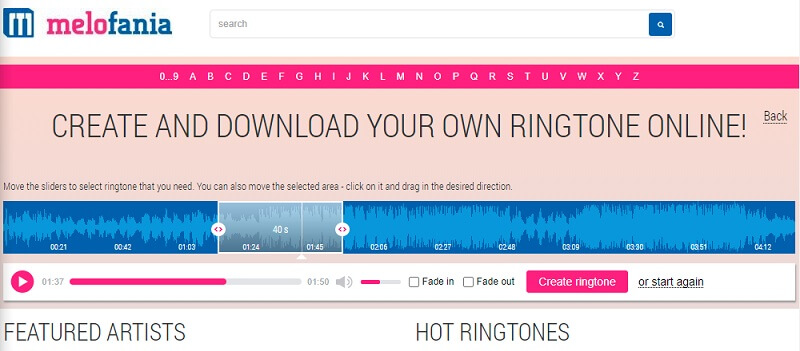
5. المسابقة
إذا كنت تبحث عن صانع نغمات iPhone آخر عبر الإنترنت ، فلا يجب أن تبحث عن Ringer. لا يمكنها فقط إنشاء نغمة رنين لـ iPhone ولكن أيضًا لأجهزة Android مما يسمح لك بمعالجة ملفات مثل MP3 و M4A و AAC و FLAC و OGG وغيرها الكثير. يمكنه اقتصاص الصوت عن طريق تحديد المدة بالثواني وكذلك استخدام أشرطة التمرير لراحتك. ستوجهك الخطوات التالية حول كيفية إنشاء نغمة الرنين الخاصة بك.
الخطوة 1. قم بزيارة Ringer باستخدام أي متصفح على جهاز الكمبيوتر الخاص بك.
الخطوة 2. استيراد مقطع صوتي بالنقر فوق تحميل الملفات زر من الواجهة الرئيسية للبرنامج.
الخطوه 3. بعد تحميل الأغنية ، حدد جزء الصوت الذي تريد الاحتفاظ به وأنشئه كنغمة رنين.
الخطوة 4. حدد بين MP3 و M4R كتنسيق الإخراج. ثم انقر فوق ملف اصنع نغمة رنين زر لتأكيد التغييرات.
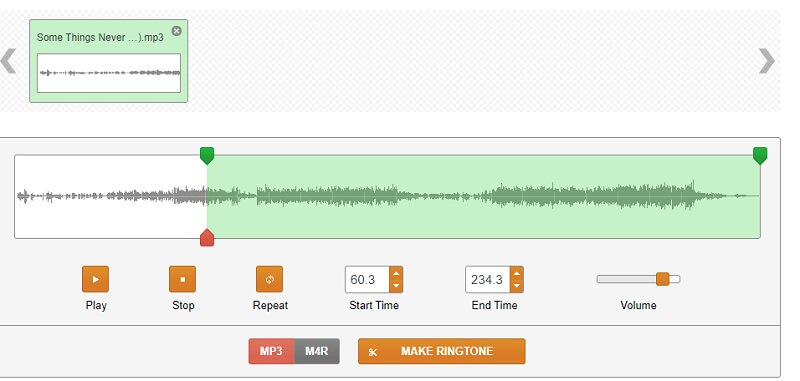
الجزء 2. كيفية جعل النغمات على iPhone
1. GarageBand
Garageband هو تطبيق جوال يمكنك استخدامه لمعرفة كيفية إنشاء نغمة الرنين الخاصة بك على iPhone. يحتوي على واجهة مستخدم حديثة واحترافية مليئة بقدرات التسجيل والمزج. باستخدامه ، يمكنك الاستمتاع بالكثير من الأصوات والحلقات من مكتبته الكبيرة والتي يمكنك دمجها في تسجيل الموسيقى الخاص بك. توقع أنك ستعرف كيفية إنشاء نغمة رنين في Garageband وأنت تستكشف المزيد من ميزاته.
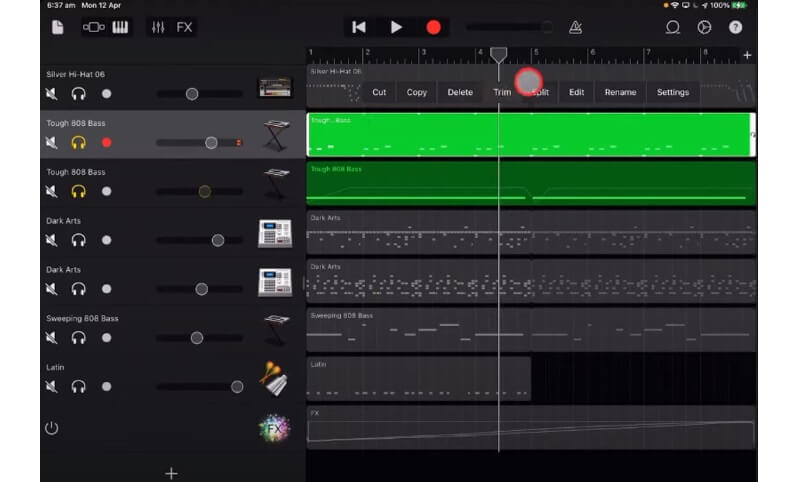
2. RingTune
يحتوي ZEDGE أيضًا على إصدار محمول لتنزيل نغمات الرنين يسمى RingTune. وبالمثل ، يأتي مزودًا بمجموعة واسعة من نغمات الرنين التي يمكنك الحصول عليها مجانًا دون الحاجة إلى أي عضوية. علاوة على ذلك ، يمكنك أيضًا الاختيار من بين الفئات وفقًا للنغمات التي تحب سماعها.
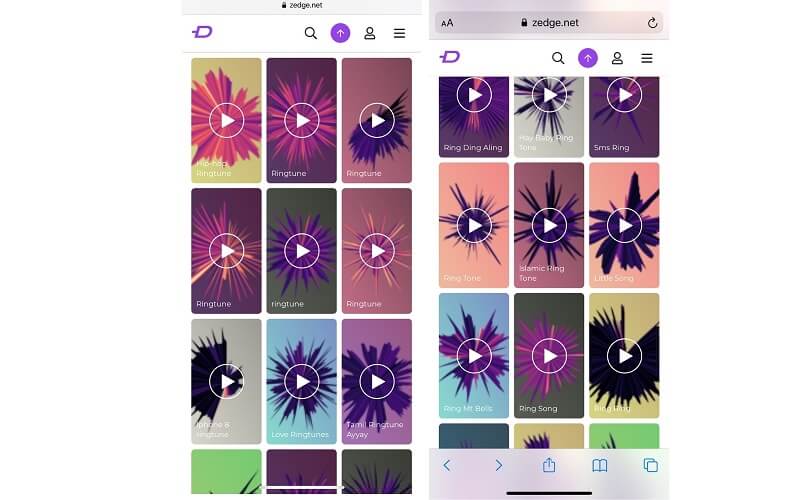
3. محرر الصوت هوكوساي
تطبيق جوال آخر يستحق المحاولة لإنشاء نغمة رنين على iPhone هو Hokusai Audio Editor. هناك مجموعة من الميزات المفيدة لتحرير الأصوات مثل القص والتشذيب والمؤثرات الخاصة والمرشحات. بصرف النظر عن ذلك ، يمكنك أيضًا ضبط مستوى الصوت وكتم الصوت والوصول إلى إيماءات الهاتف المحمول المألوفة. يتضمن ذلك إيماءات القرص والسحب.
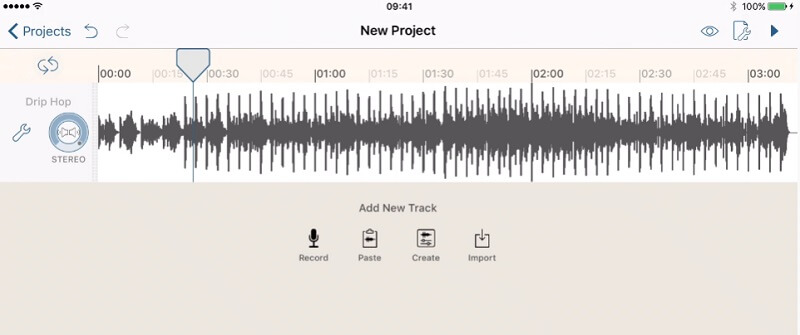
الجزء 3. أسئلة وأجوبة من Ringtone Maker
كيف تصنع نغمة iPhone بدون iTunes؟
إذا كنت أحد هؤلاء الأشخاص غير راضين عن iTunes لإنشاء نغمات رنين ، فيمكنك التفكير في الأدوات المذكورة أعلاه لإنجاز هذه المهمة. ما عليك سوى اتباع نفس الإجراء لعمل نغمات الرنين.
كيف تجعل الأغنية نغمة رنين على Android؟
هناك تطبيقات محددة يمكنك استخدامها لجهاز Android الخاص بك من أجل جعل أغنية نغمة رنين لجهاز Android الخاص بك. يعد RingDroid أحد الخيارات الشائعة. كما هو الحال مع الحلول المذكورة ، يحتوي هذا على إمكانيات التشذيب والدمج الأساسية لمساعدتك في إنشاء نغمات رنين لجهاز Android الخاص بك.
هل يمكنني تعديل اسم نغمة الرنين الخاصة بي؟
نعم فعلا. من بين الأدوات المذكورة أعلاه ، لا يسمح لك Vidmore بإنشاء نغمة رنين فحسب ، بل يتيح أيضًا للمستخدمين إعادة تسمية نغمة الرنين لجعلها أكثر تخصيصًا.
خاتمة
ربما تكون قد سئمت من استخدام نغمات الرنين نفسها على جهاز iPhone الخاص بك مرارًا وتكرارًا. الطرق المذكورة أعلاه على كيف تصنع نغمة الرنين الخاصة بك لأجهزة iPhone تم تطويرها لهذا النوع من الاحتياجات. من خلال هذه ، يمكنك إنشاء أروع نغمة بنفسك دون حتى أن يكون لديك مهارات تقنية.


